Ja viens vai vairāki ziņojuma adresāti nesaņem jūsu nosūtīto ziņojumu, varat izmantot komandu Atkārtoti nosūtīt šo ziņojumu. Šo atkārtotās sūtīšanas komandu var izmantot arī, lai ātri nosūtītu ziņojumu vēl citiem adresātiem.
Atkārtota sūtīšana un pārsūtīšana
Atkārtotas sūtīšanas komanda parāda sākotnējo nosūtīto ziņojumu — netiek pievienota papildu informācija, kā tas ir pārsūtīta ziņojuma gadījumā, kurā tiek rādīta iepriekšējā ziņojuma pamatteksta galvene (sūtītājs, datums un adresāti).
Izmēģiniet!
-
Dialoglodziņā mapju rūtsNosūtītie vienumi.
-
Veiciet dubultklikšķi uz ziņojuma, ko vēlaties nosūtīt atkārtoti.
-
Cilnes Ziņojums grupā Pārvietot noklikšķiniet uz Darbības un pēc tam uz Nosūtīt šo ziņojumu vēlreiz.
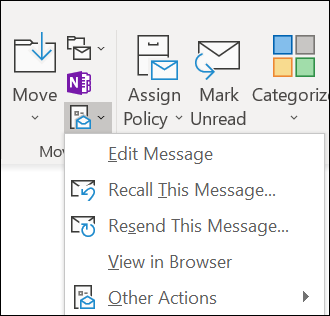
Padomi.: Kad tiek parādīts jaunais ziņojums, jūs varat:
-
Noņemiet adresātus, kam ziņojums nav vēlreiz jāsaņem. Atlasiet vārdu(s), > Dzēst.
-
Pievienojiet jaunus adresātus, pievienojiet vai noņemiet pielikumus un mainiet ziņojuma saturu.
-
-
Atlasiet Nosūtīt.
Piezīme.: Lai atkārtoti nosūtītu vairākus ziņojumus, veiciet šīs darbības katram ziņojumam. Nevar atkārtoti nosūtīt vairākus ziņojumus.
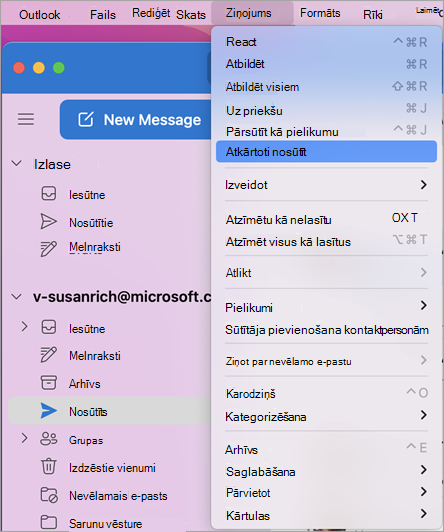
-
Kreisajā sānjoslā atlasiet Nosūtīts.
-
Atlasiet atkārtoti nosūtāmo e-pasta ziņojumu.
-
Atlasiet Ziņojumu > Nosūtīt atkārtoti.
Padomi.: Kad tiek parādīts jaunais ziņojums, jūs varat:
-
Noņemiet adresātus, kam ziņojums nav vēlreiz jāsaņem. Atlasiet vārdu(s), > Dzēst.
-
Pievienojiet jaunus adresātus, pievienojiet vai noņemiet pielikumus un mainiet ziņojuma saturu.
-
-
Atlasiet Nosūtīt.
Piezīme.: Lai atkārtoti nosūtītu vairākus ziņojumus, veiciet šīs darbības katram ziņojumam. Nevar atkārtoti nosūtīt vairākus ziņojumus.
Piezīme.: Cits veids, kā atkārtoti nosūtīt e-pasta ziņojumu, kad nosūtītais e-pasta ziņojums ir atlasīts, ir ar peles labo pogu noklikšķināt uz e-pasta ziņojuma un atlasīt Nosūtīt vēlreiz. Veiciet izmaiņas un atlasiet Sūtīt.











